我们都知道,PPT是我们日常工作中不可或缺的办公软件之一,无论是进行会议演示还是项目汇报,它都扮演着重要的角色。
然而,当你花费大量时间和精力制作完一个精美的PPT,却发现它无法保存时,你会怎么办?这种情况多少会让人感到无比烦恼。别担心,接下来我将为你分享2个快速解决「PPT无法保存」问题的有效方法。
 PPT无法保存怎么办?
PPT无法保存怎么办?保存PPT时遇到无法保存或储存此文件时发生错误的提示,引起这些情况通常有如下原因——
PPT内使用了无法随PPT一起保存的特殊字体PPT安装了存在兼容性的插件,导致无法保存存放PPT文件的云端网盘连接存在问题,存在版本冲突导致PPT无法保存的因素较多,因此在解决问题时需要逐一排除确认,对症下药。
① PPT插件兼容性导致的无法保存
若是由安装的PPT插件不兼容导致的无法保存,那可以按照下面的指引,暂时停用安装的PPT插件:
点击「插入 > 我的加载项」,选择「管理其他加载项」,打开PPT选项面板。
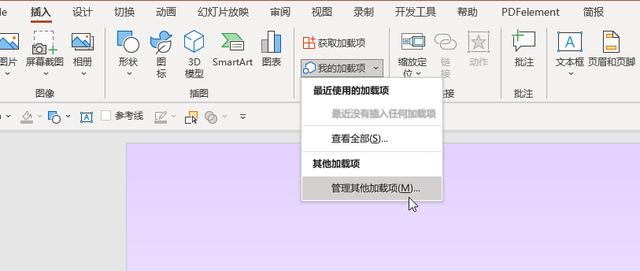
点击下方的「转到」按钮,进入COM加载项管理面板。

取消勾选插件前面的复选框,接着点击右上角的「确定」按钮,保存修改,就能停用安装的PPT插件。
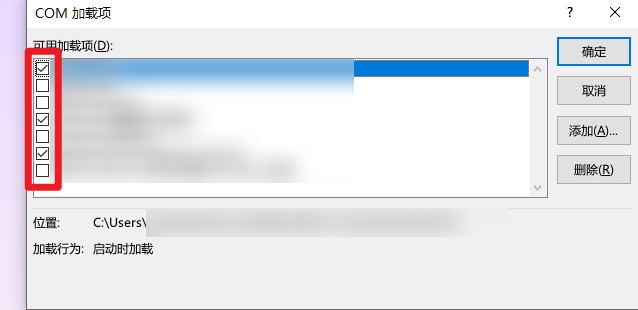
② PPT云端连接不畅导致的无法保存
有些朋友可能会选择将PPT文件保存到微软的Onedrive中,但这个网盘在国内不够稳定,跨设备使用时可能出现同步滞后的情况,即当前编辑的文件与云端文件存在版本冲突,这个问题也会导致我们无法直接保存最新的文件。
对于这种情况,更建议各位使用国内的网盘工具,或是带有自动保存功能的软件来制作PPT,如海外的Google SIides、Miro、Canva,国内的boardmix、博思AIPPT等,这些在线PPT软件支持自动保存和云端储存,当我们改动PPT文件时,每一次操作都会实时保存到云端,无法操心PPT保存的问题。
PPT自动保存到云端 - 博思AIPPT博思AIPPT,是一款基于浏览器的在线PPT软件,它提供了AI一键生成PPT的功能,同时具备在线编辑、实时保存、下载导出等能力。
我们可以先用博思AIPPT生成一份PPT,再对AI生成的PPT进行简单编辑,编辑过程会自动将最新进度保存到云端,无需手动保存,同时支持将云端的文件导出为本地的PPTX文件,满足用户离线编辑的需求。

*博思AIPPT
考虑到有些朋友是第一接触在线类的PPT软件,这里就以博思AIPPT为例,简要介绍其用法:
在浏览器打开博思AIPPT首页,如下图所示,点击任意一个选项,进入AI生成PPT的对话式交互界面。

*博思AIPPT工作台
① AI智能生成PPT
基于「智能生成PPT」方式做PPT,在下方的输入框输入PPT主题,AI会基于输入的主题生成结构化的PPT大纲,以主题、目录、章节、 内页4个维度解析呈现大纲内容,支持自定义编辑和修改,节省大量时间,让你专注于内容创作。
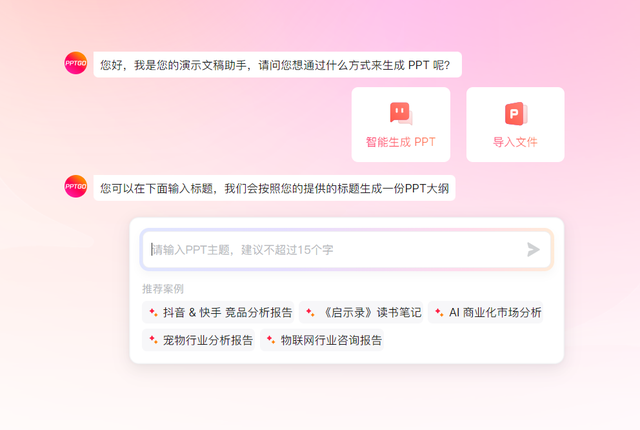
对于AI生成的PPT大纲,右上角提供了导出大纲为Markdown文件的选项,没有导出需求的话,可以点击大纲底部的「挑选PPT模板主题」按钮,进入下一步流程。

博思AIPPT内置了海量的精品模板,在选择模板时,可从模板场景、设计风格、主题颜色3个维度进行组合筛选,快速找到契合需求的PPT模板。选定模板之后,点击右上角的「生成PPT」按钮,AI就会快速生成一份完整的PPT演示文稿。

② 导入文件生成PPT
如果我们点击了「导入文件生成PPT」选项,则会弹出下方的浮窗,列出了博思AIPPT支持导入的多种文件格式,可根据实际需要选择相应的选项——
文件上传:导入Word、PDF、TXT文件生成PPTMarkdown生成PPT:导入Markdown文件生成PPT自由输入:粘贴内容快速生成PPT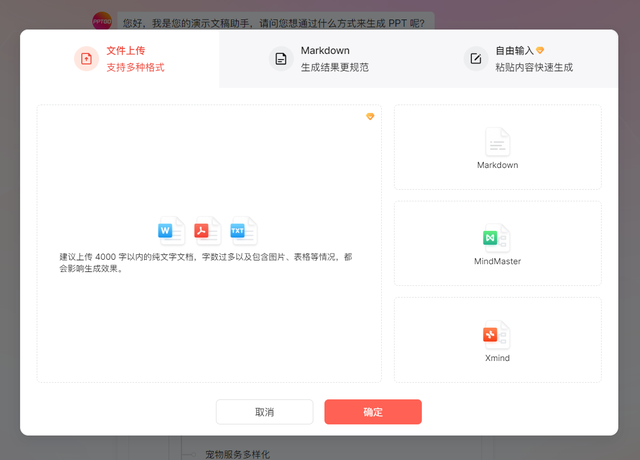
以上就是对在线PPT工具博思AIPPT的简要介绍,如果你想进一步了解它,不妨在浏览器打开博思AIPPT的首页,亲自体验这款AI时代的高效办公软件。
码字不易,如果对你有帮助的话,请别忘了赏个【三连】或是【关注】我哦,关注不迷路,那我们下次再见咯。
